Mange veje til Rom
Der findes ikke én måde at søge på. Det afhænger af, hvad du søger efter. Bibliotekets materialer er delt op i flere digitale systemer, der er gensidigt forbundne.
På bibliotekets forside er det muligt via søgeboksen at udvælge, hvor du vil søge.
- Bøger og trykte tidsskrifter finder du i Summon og i bibliotekets katalog.
- Elektroniske artikler finder du i Summon, Databaserne eller gennem Browzine - en oversigt over elektroniske tidsskrifter.
Søger du andre materialer end bøger og forskningsartikler, kan du gå til siden Materialer. Du kan også prøve at søge udenfor SDU's bibliotek via enten Bibliotek.dk eller Google Scholar.
Læs mere om ...
På bibliotekets forside kan du søge i den fælles søgeboks.
Du kan vælge at søge følgende forskellige steder.
- Alle Materialer (Summon)
- Bøger og trykte tidsskrifter (kataloget)
- E-tidsskrifter (BrowZine)
- Databaser (liste)
- DOI/PMID.
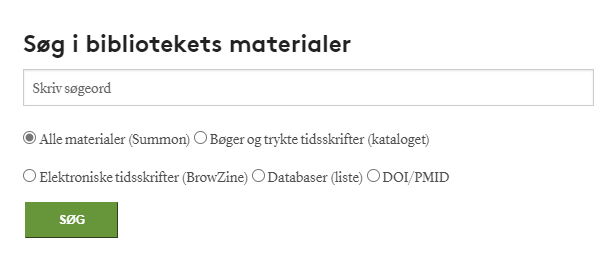
Husk! Markerer du i søgeboksen ved Databaser eller E-tidsskrifter, vil du søge i hhv. databasernes eller tidsskrifternes titler.
Summon er SDU Biblioteks søgemaskine. Den indeholder langt størstedelen af bibliotekets materialer fra både artikeldatabaser og vores katalog med bøger og trykte tidsskrifter.
Du søger i Summon ved at bruge søgeboksen på SDU.dk/bib eller MitSDU.dk/bib - eller ved at gå via bibliotekets materialeside. Du kan gemme linket til Summon som favorit i din browser.
Når du søger direkte fra Summon - starter du altid i en "enkel søgning", hvor der kun er ét søgefelt. Du kan skifte til den udvidede søgning ved at trykke på "Avanceret".
Finder du en elektronisk artikel eller e-bog i Summon, bliver du linket videre til materialet online. Finder du en trykt bog eller et trykt tidsskrift, linker Summon dig videre til bibliotekets katalog, hvorfra du kan bestille eller reservere materialet.
Enkel søgning
I søgefeltet kan du skrive ord fra både titel, emne og forfatter. Sæt anførselstegn ("...") rundt om de fraser, der skal søges samlet, fx en titel eller et emne bestående af flere ord. Søger du efter et specifikt materiale, kan du søge på både titel og forfatter samtidigt: "Democracy and education" Dewey.
Når du har trykket på søgeknappen (eller trykket enter), kan du afgrænse din søgning ved at bruge mulighederne i venstre side, fx fuldtekst, dokumenttype, disciplin, emneord og sprog.
Søg på titel
Skriv titlen (eller noget af den) på det materiale, du ønsker at finde og sæt anførselstegn rundt om titlen ("...."). Søger du på en titel, der har en undertitel, er det ikke altid nødvendigt at skrive undertitlen.
Søg på emne
Skriv det emne, du søger i søgefeltet. Hvis du søger på et emne, der består af flere ord, skal du søge med anførselstegn rundt om, fx "social media".
Søg specialer
Søger du specialer, skal du bruge den avancerede søgning. Læs mere om søgning af specialer på Find specialer.
Vil du vide mere?
Hvis du vil vide mere om Summon, kan du læse mere i Vejledningen om Summon.
Kataloget er der, hvor du finder e-bøger, bøger og trykte tidsskrifter. Her kan du se, hvor materialet er placeret, og om det er hjemme eller lånt ud. Det er her, du kan reservere eller bestille materialer til afhentning, og du vil modtage en mail, når det står klar til dig.
I kataloget kan du se, hvad du har lånt, og hvad du har reserveret under "Min konto". Hvis der ikke er bestillinger på et materiale (fx en bog), du har lånt, kan du forny dit lån.
Du kan søge direkte i bibliotekets katalog ved at bruge søgeboksen på bibliotekets forside på MitSDU.dk/bib eller SDU.dk/bib. Husk blot at markere "Bøger og trykte tidsskrifter", inden du trykker på SØG. Du kan også gå via menupunktet Materialer eller bruge LOGIN-indgangen fra topmenuen, og du kan gemme linket til kataloget som en favorit i din browser.
Søg på en bog i kataloget
Du søger en bog i kataloget ved at søge på nogle ord fra titlen og eventuelt forfatterens navn. Hvis du fx leder efter titlen: The Sociology of Globalization af Martell Luke, kan du fx skrive sociology globalization luke i søgefeltet.
Søg på emne
Du kan søge på både danske og engelske emneord. Hvis du vil være sikker på at få alle bibliotekets bøger om et emne, bliver du nødt til at søge på hhv. danske og engelske emneord i hver sin søgning.
Søg med Avanceret søgning
Når du søger med den udvidede søgemulighed, kan du kombinere dine søgeord med OG (alle disse ord) samt IKKE (uden disse ord). Her er det også muligt at afgrænse din søgning til fx et særligt format, sprog eller bibliotek.
Søg specialer
Søger du specialer? Se vores side Find specialer.
Vi har adgang til et hav af fagspecifikke databaser. Du kan få adgang til disse databaser på to måder:
- I A-Z listen kan du:
- Slå en specifik databasetitel op.
- Søge efter noget fra en databasens titel i søgefeltet i højre side (sæt evt. anførselstegn rundt om, fx "Web of Science").
- Sortere alfabetisk, på fag eller databasetyper. - Via Database Emneoversigten kan du navigere frem til et specifkt fagområde og herfra se udvalgte databaser.
BrowZine er bibliotekets oversigt over elektroniske tidsskrifter, hvor de elektroniske artikler er publiceret.
I BrowZine kan du søge efter elektroniske tidsskrifter via titel, emne eller tidsskriftets ISSN-nummer.
Du kan i BrowZine ikke søge direkte på artiklers titler. Hvis du vil søge en artikel via BrowZine, skal du først søge det tidsskrift frem, som artiklen er udgivet i, og så i tidsskriftet søge frem til artiklen via årstal, nummer og evt. sidetal. Du kan få yderligere hjælp i "Problemer med at finde en artikel?"
Du kan også browse efter tidsskrifter via overordnede emner og underemner. Browser du efter emner, skal du være opmærksom på, at emnekategorierne er lavet ud fra en amerikansk standard. Fx er emner som Education og Psychology placeret under Social Science and Behavioral Science, selv om studierne på SDU ligger på hhv. Humaniora og Sundhedsvidenskab.
Søger du en specifik elektronisk artikel, og har du kun titlen, er det oftest lettest at søge den frem via Summon.
Hvis du har et DOI eller PMID nummer til en online artikel eller bog, kan du søge direkte via Søgeboksen på mitsdu.dk/bib eller sdu.dk/bib.
DOI - står for Digital object identifier og er et nummer, der tildeles alle online artikler. Nummeret er unikt for den enkelte artikel og søgbart via almindelige browsere.
PMID er det unikke identifikationsnummer for artikler i databasen PubMed.
For både DOI og PMID vil numrene først blive tildelt artiklerne, når de er udgivet online, og en pre-print artikel kan således først fremsøges via nummeret, når den er tilgængelig i et pre-pub format.
Bibliotek.dk – hvis du ikke finder det, du søger i SDU Biblioteks resourcer, kan du søge videre i Bibliotek.dk.
I Bibliotek.dk kan du se, hvad der findes af materialer på de danske biblioteker. Finder du et materiale, som du vil låne, kan du se, hvor hvilket bibliotek, der har det, og du kan bestille det til afhentning på SDU Bibliotek. Du kan også finde henvisninger til artikler - især fra danske aviser og tidsskrifter.
Du kan selv vælge, hvilket bibliotek, du ønsker at afhente materialet på. Vær dog opmærksom på, at hvis SDU Bibliotek har materialet, kan du ikke selv kan bestille samme materiale, der er ledigt fra et andet bibliotek til levering på SDUB. I dette tilfælde skal du i stedet henvende dig til personalet på SDUB, som kan være dig behjælpelig med at bestille det hjem.
Få mere hjælp til din søgning i Bibliotek.dk's hjælpefunktion.
Google Scholar er også et sted, du kan søge, dog bedst når du ved hvad du leder efter.
Scholar viser selvfølgelig langt mere end hvad SDU Bibliotek har, men søger du efter akademiske artikler, er det muligt at tilpasse dine indstillinger, så du kan se hvilke materialer, du har adgang til gennem SDU. Dette kan opleves som en slags bagdør til SDU Bibliotek, men du skal dog stadig logge ind for at få den fulde adgang.
Hvordan du kan tilpasse indstillingerne i scholar, kan du læse mere om i Indstillinger Google Scholar.
For at få adgang til bibliotekets elektroniske ressourcer, e-bøger og artikler, som du finder online evt. via Summon, skal du logge på med din SDU-mail.
Eksempel: abcde12@student.sdu.dk
Kodeordet er det samme som til itslearning.
For at bestille eller reservere materialer fra Kataloget, skal du i Kataloget logge på med dit SDU-brugernavn. Altså det, der står foran @ i din SDU-mail. Brugernavnet skal skrives med små bogstaver.
Eksempel: abcde12
Kodeordet er det samme som til itslearning.
Kodeord kan skiftes på https://password.sdu.dk/
Har du problemer med login eller adgang, kan du kontakte Licenskontoret via mail e-tss@bib.sdu.dk eller telefon 6550 2632.
Hvis du har problemer med at finde en elektronisk artikel, så find mere hjælp på Problemer med at finde en artikel?
